2. La presentazione: le operazioni di base
3. Personalizzare la presentazione
4.1 Inserire o modificare un testo in una diapositiva
4.2 Modificare le dimensioni di una casella di testo
4.3 I caratteri: tipi, dimensioni e colori
4.4 Usare neretto, corsivo e sottolineatura
4.5 Posizionare il testo all'interno della casella
4.7 Utilizzare i punti elenco e i punti numerati
5. Spostare o cancellare testi o altri oggetti
Se vuoi che il tuo testo, o una parte di esso sia in grassetto, o in corsivo o sottolineato, selezionalo e fai clic sul pulsante che applica la modifica che desideri:
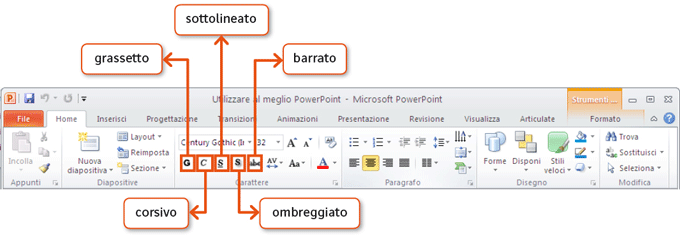
Puoi modificare la spaziatura tra i singoli caratteri del testo (per esempio, se vuoi diminuire o aumentare la lunghezza di una riga di testo) facendo clic sul tasto Spaziatura fra i caratteri e selezionando dal menu la distanza che preferisci.